Nota
L'accés a aquesta pàgina requereix autorització. Podeu provar d'iniciar la sessió o de canviar els directoris.
L'accés a aquesta pàgina requereix autorització. Podeu provar de canviar els directoris.
Tot i que Power Automate permet als usuaris crear selectors automàticament, alguns escenaris concrets requereixen selectors creats manualment. Un escenari comú és l'automatització d'aplicacions que mostren contingut dinàmic.
Quan necessiteu un selector personalitzat, podeu modificar-ne un de ja existent o crear-ne un des de zero.
Per editar un selector existent, seleccioneu l'element de la interfície d'usuari corresponent i trieu el selector que voleu editar.

Podeu crear diversos selectors per a un element de la interfície d'usuari. Sempre que un selector falla, Power Automate utilitza el següent selector en l'ordre definit. Per afegir més selectors per a un element de la interfície d'usuari, captureu un selector nou amb el botó Selector amb recaptura o creeu una còpia d'un selector existent. Per crear una còpia, feu clic amb el botó dret al selector existent i seleccioneu Crea una còpia.
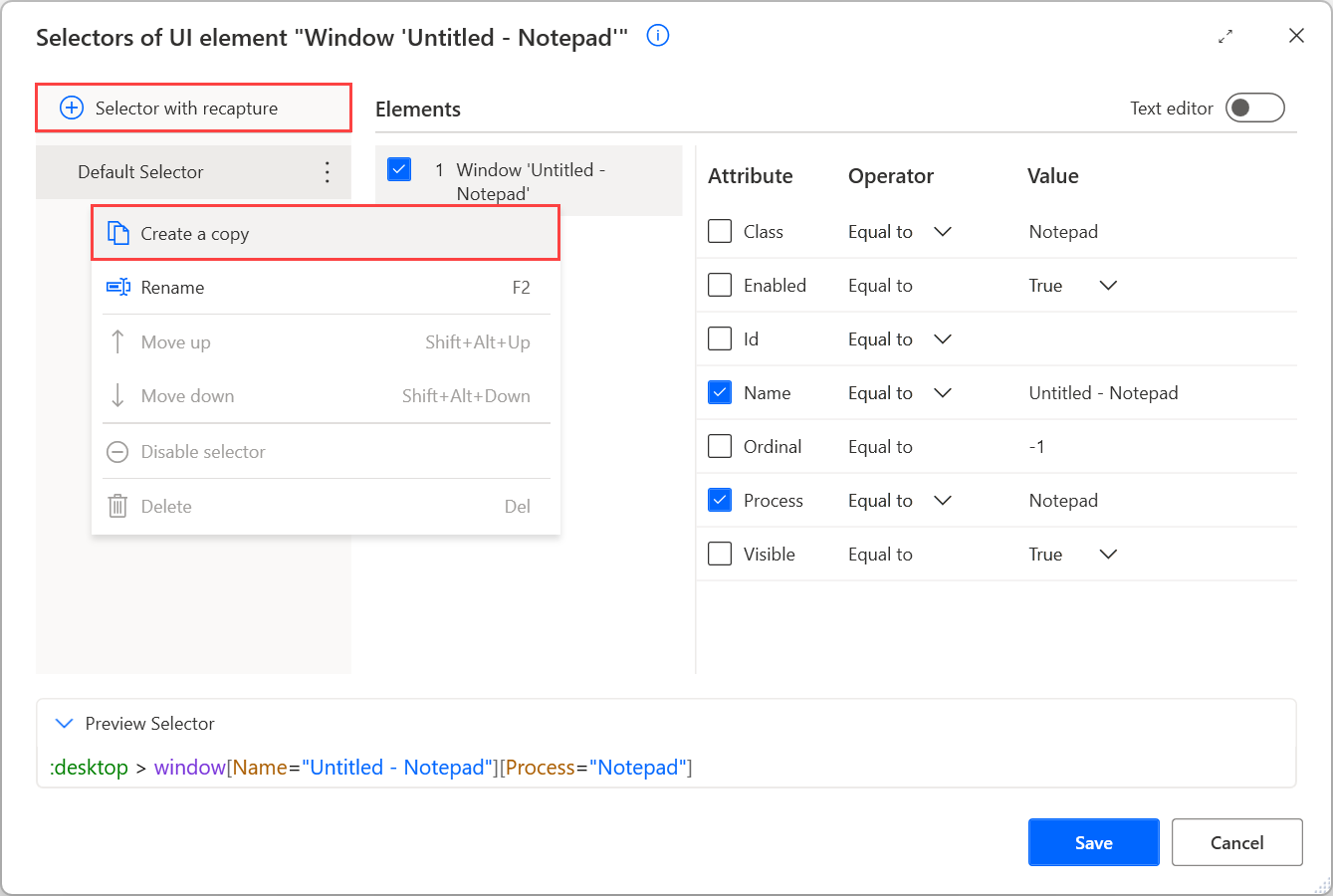
En els selectors, feu servir la notació > per indicar l'estructura jeràrquica dels elements seleccionats. Cada element del selector està contingut dins de l'element de la seva esquerra i es mostra de la següent manera:
element[Attribute1="Attribute1Name"][Attribute2="Attribute2Name"]... [Attributen="AttributenName"]
Els atributs d'un element el descriuen de manera única i el distingeixen d'altres elements de la mateixa aplicació. L'activació o la desactivació dels atributs poden canviar el component de l'aplicació de destinació del selector.
Nota
Els selectors web i d'escriptori tenen la mateixa estructura i funcionalitat. Les principals diferències entre elles són els atributs disponibles. Els selectors web utilitzen atributs HTML, mentre que els selectors d'escriptori utilitzen diferents tipus d'atributs segons el disseny de l'aplicació.
Per especificar un component d'aplicació amb precisió, Power Automate utilitza diversos nivells de selectors.
Els selectors utilitzen una estructura d'arbre que descriu la ubicació exacta d'un component a l'aplicació o a la pàgina web. Cada nivell és el fill del nivell superior i el pare del selector de nivell inferior. El selector del nivell inferior descriu el component que voleu gestionar.
Aquesta funcionalitat permet Power Automate distingir un component de components amb atributs similars a la mateixa aplicació. Desactivar o habilitar els nivells dels selectors us permet canviar la ubicació on Power Automate cercarà el component.
Per exemple, el selector següent assenyala l'opció de menú Fitxer en una finestra del Bloc de notes. Els dos primers nivells del selector descriuen el panell i la barra de menú de la finestra, mentre que el tercer nivell descriu l'opció Fitxer .
Nota
La finestra i el panell del Bloc de notes són elements d'IU diferents, però tenen una relació pare-fill.
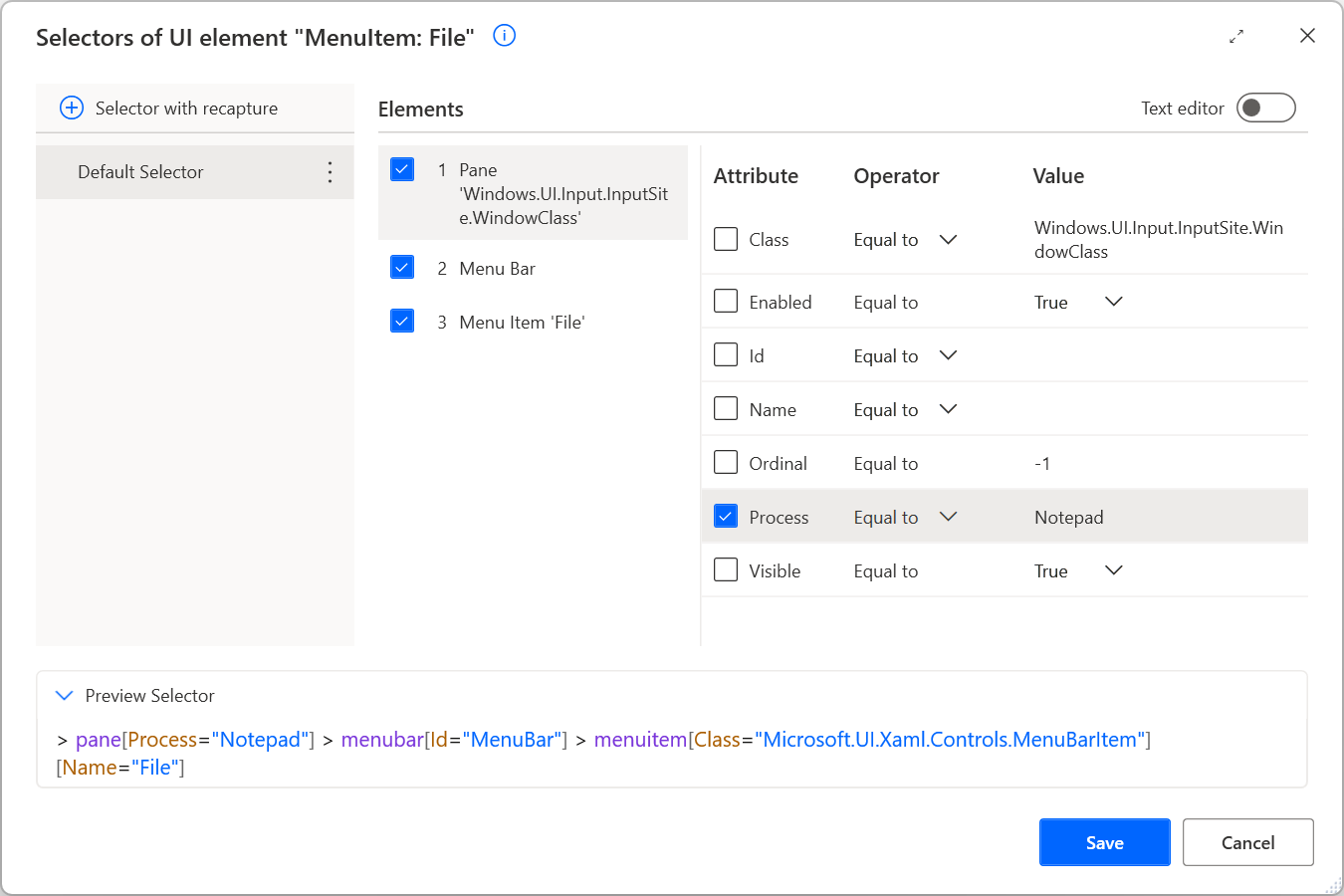
Suposem que voleu editar el selector perquè funcioni amb una finestra del Bloc de notes anomenada Notes.txt. Per aconseguir aquesta funcionalitat, canvieu l'atribut Name del selector a Notes.txt - Notepad. El nou selector hauria de ser: :desktop > window[Name="Notes.txt - Notepad"][Process="Notepad"].
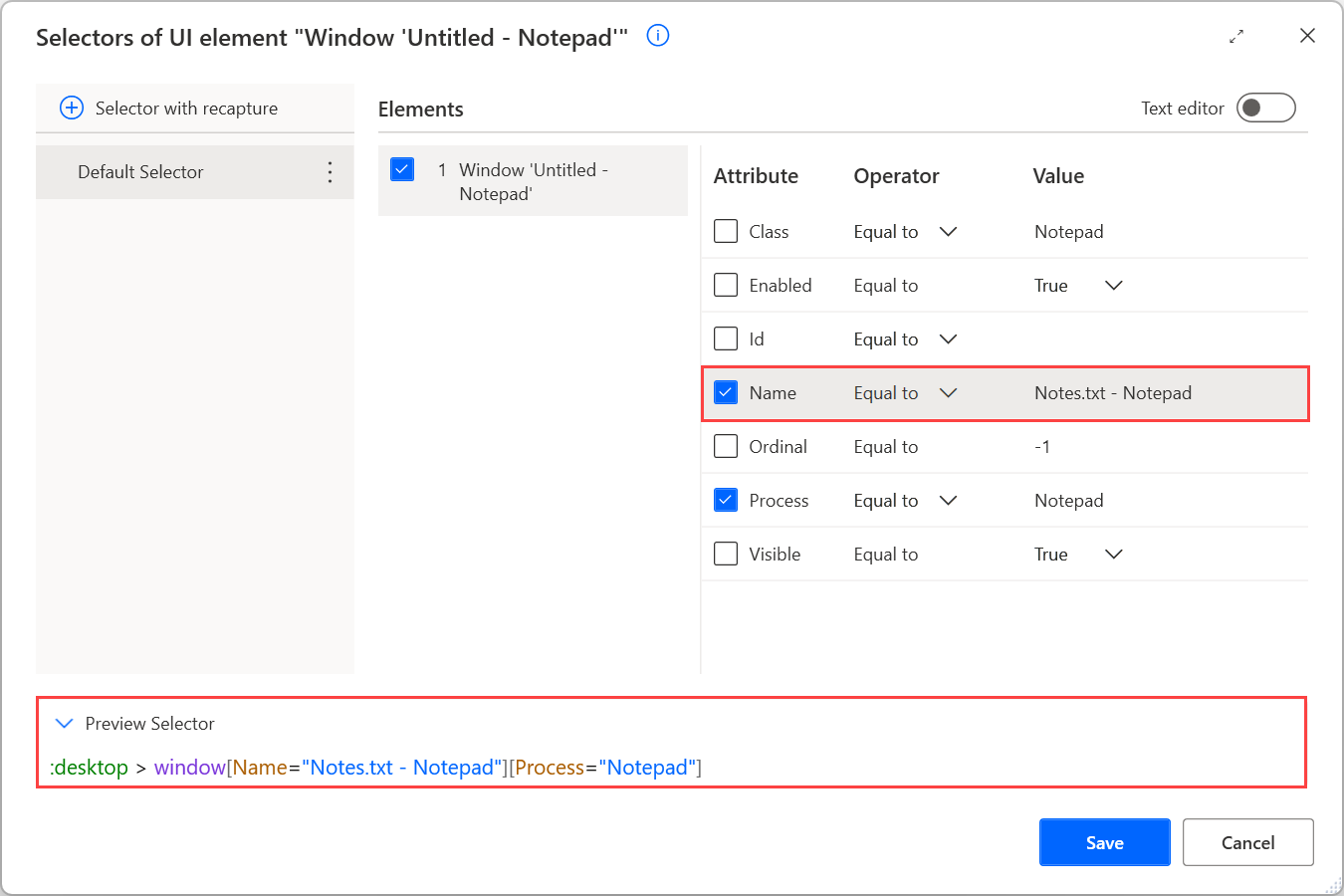
Utilitzar operadors en un selector personalitzat
A l'exemple anterior, el selector ha localitzat una finestra del Bloc de notes amb un títol específic. Per fer el selector més dinàmic, substituïu l'operador Igual a per altres operadors o expressions regulars.

L'operador Igual a fa que el selector cerqui un valor específic codificat. Tot i que aquesta funcionalitat és efectiva en aplicacions estàtiques, els valors codificats de manera fixa poden ser una barrera en aplicacions dinàmiques.
Feu servir l'operador Contains per localitzar elements que no tenen valors fixos però que sempre contenen una paraula clau específica. Per exemple, apliqueu l'operador Contains al selector del Bloc de notes per fer que funcioni amb totes les finestres del Bloc de notes.
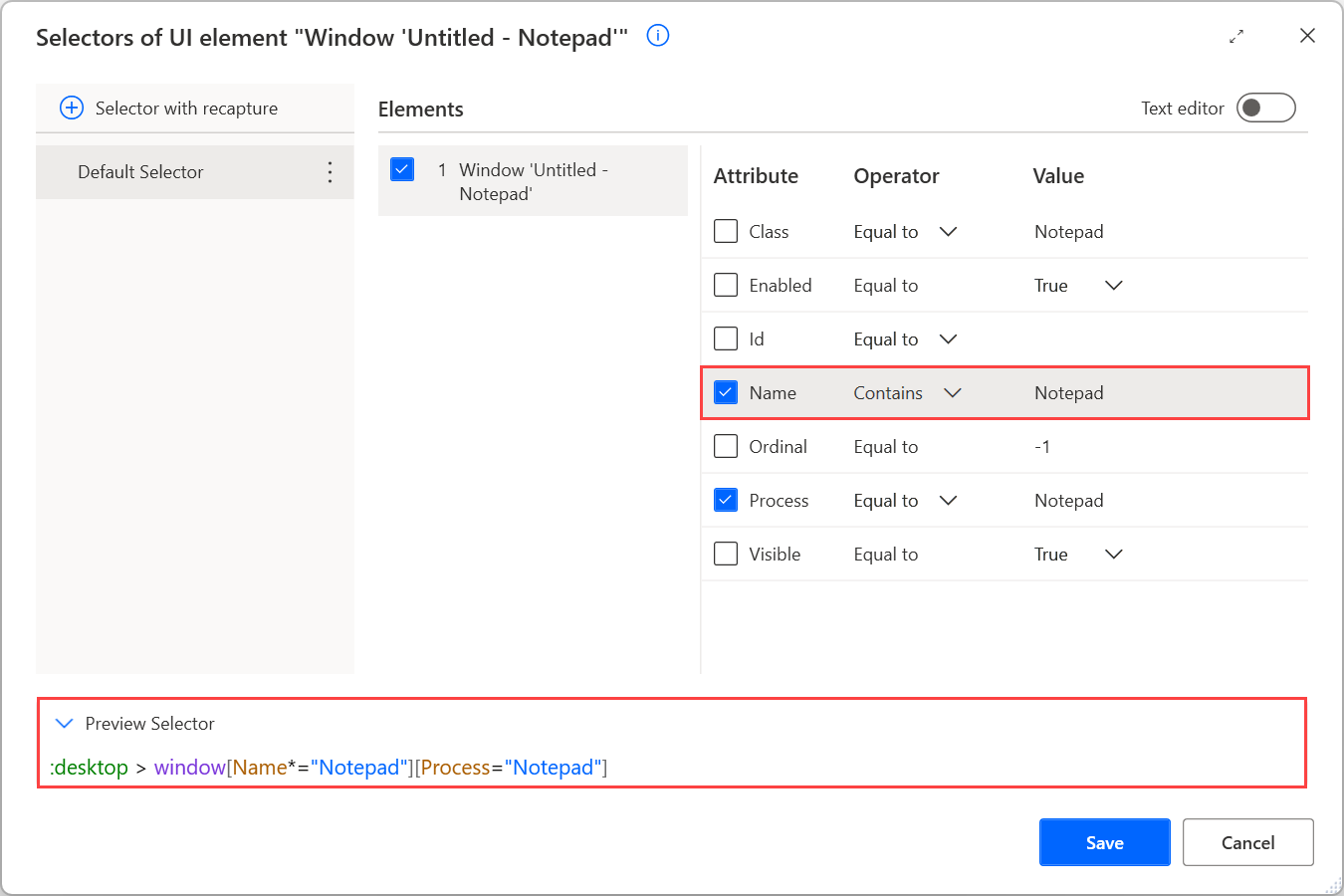
A més dels operadors Igual a i Conté , Power Automate proporciona quatre operadors més:
- No igual a: Comprova si un atribut conté algun valor excepte un d'específic.
- Comença amb: Comprova si un atribut conté un valor que comença amb un caràcter, paraula clau o frase concrets.
- Acaba amb: Comprova si un atribut conté un valor que acaba amb un caràcter, paraula clau o frase concrets.
- Coincidència d'expressions regulars: Comprova si un atribut conté un valor que coincideix amb una expressió regular personalitzada. Power AutomateEl motor d'expressions regulars de és .NET. Podeu trobar més informació sobre les expressions regulars a Llenguatge d'expressions regulars - Referència ràpida.
Utilitzar variables en un selector personalitzat
A més de diversos operadors, Power Automate us permet crear selectors dinàmics utilitzant variables. Si el valor d'un atribut de selector depèn de càlculs i resultats d'accions anteriors, substituïu el valor codificat per una variable.
Per utilitzar una variable en un selector, empleneu-ne el nom manualment entre símbols de percentatge (%) o feu servir el botó de variables. Les variables es poden utilitzar tant en l'editor visual com en l'editor de text. Podeu trobar més informació sobre la notació de percentatge a Utilitza variables i a la notació de percentatge.
Si utilitzeu una variable a l'atribut Name de l'exemple del Bloc de notes, el selector hauria de ser :d esktop > window[Name="%WindowName%"][Process="Notepad"].
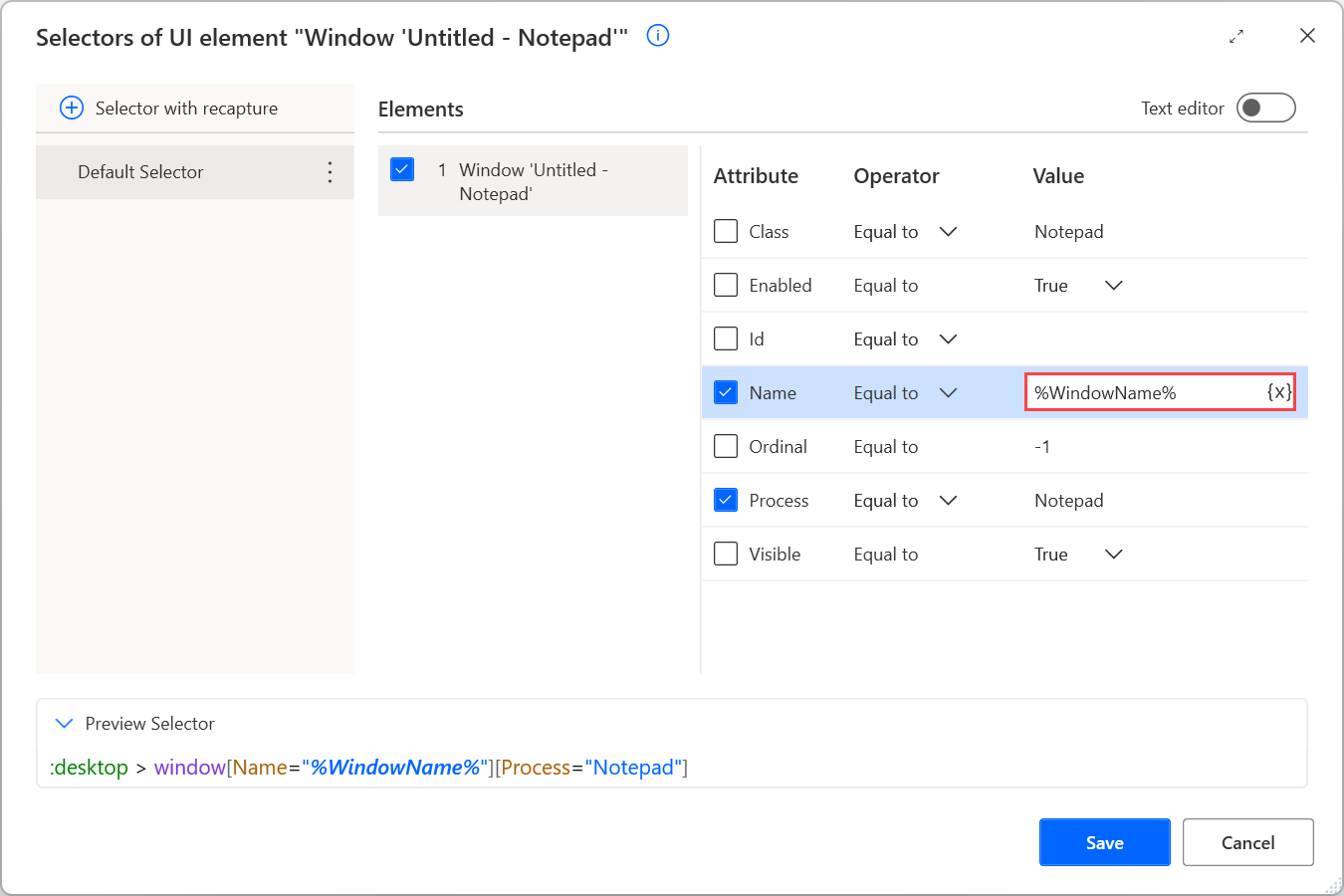
Nota
Les variables només s'admeten amb l'operador Igual a a l'editor visual.